Wordで資料を作成する際、画像や図を挿入したらレイアウトが崩れてしまい、修正に膨大な時間を費やした経験はありませんか? 「なぜか図が動いてくれない」「印刷したら思わぬ場所に図が移動していた」といった問題は、多くの方が直面する悩みです。
この現象は、Wordの仕様を正しく理解していないために起こることがほとんどです。しかし、適切な設定方法を知っていれば、これらのトラブルを未然に防ぎ、あなたの業務効率を劇的に改善することができます。
この記事では、Wordで図がずれる原因から、初心者でも簡単にできる基本的な設定方法、さらにプロが実践する高度なテクニックまで、ステップ・バイ・ステップで丁寧に解説します。もうWordのレイアウト崩れに悩まされることはありません。今日から使えるテクニックをマスターして、あなたの資料作成をストレスフリーにしませんか。
【この記事で分かること】
- Wordで図がずれる根本的な原因と、その対策方法
- 「文字列の折り返し」や「アンカー」など、基本的な設定の正しい使い方
- 複数人で共同編集してもレイアウトが崩れにくい設定方法
- 印刷時にもずれにくい、安定したドキュメント作成のコツ
Word 図 ずれにくい 設定が必要な理由と基本の確認ポイント
Wordで作成する文書は、単なる文字の羅列ではありません。図や表、グラフなどを効果的に配置することで、読み手にとって分かりやすく、視覚的に訴える資料になります。しかし、図の配置が不安定だと、ちょっとした編集で全体のレイアウトが崩れてしまい、読みづらいだけでなく、あなたのプロフェッショナルな印象を損なうことにもつながります。
この記事で解説する設定をマスターすれば、図の配置が安定し、資料の質が向上します。また、共同編集者や別のPCで開いた際もレイアウトが崩れる心配がなくなります。これにより、修正作業にかかる無駄な時間をなくし、本来の業務に集中できるため、あなたの生産性は飛躍的に向上するはずです。まずは、なぜWordの図がずれてしまうのか、その原因から見ていきましょう。
なぜWordの図はずれやすいのか?原因をシンプルに解説
Wordで図が意図せずずれてしまう最大の理由は、「図の配置方法」がテキストと連動しているからです。Wordは基本的にテキストベースのソフトウェアであり、図は文字の一部として扱われるか、特定の段落に紐づけられて配置されます。この「紐づけ」の仕組みを正しく理解していないと、テキストを修正したり、新しい行を追加したりするたびに、図の配置が連動して変わってしまうのです。
テキストの流動性
Wordの文書は、テキストの追加や削除によって常に流動的に動きます。文章量が変わるとページの区切りも変わり、それに伴って図の位置も再計算されます。これが「図がずれた」と感じる主な原因の一つです。
アンカーの役割
Wordの図には「アンカー(碇)」と呼ばれるマークが表示されることがあります。このアンカーは、図がどの段落に紐づいているかを示しています。アンカーが紐づけられている段落を移動させると、図も一緒に動いてしまいます。多くのユーザーはこのアンカーの存在に気づかないまま操作するため、予期せぬずれが発生します。
文字列の折り返し設定
「文字列の折り返し」設定は、図とテキストの関係を定義します。初期設定では「行内」になっていることが多く、この設定だと図はテキストの1文字として扱われます。
このため、文章の途中に追加した図が、後から加えたテキストによって押し出されてしまい、レイアウトが崩れる原因となります。この設定を「前面」や「背面」などに変えることで、図をテキストから独立させることができます。
これらの原因を理解し、適切な設定を施すことが、図がずれない安定した文書作成への第一歩となります。
ページレイアウトと図の配置設定を見直す方法
図の配置を安定させるためには、まず「ページレイアウト」と「図の配置設定」という2つの基本をしっかりと押さえることが重要です。これらは、図が文書内でどのように振る舞うかを決定する、最も根幹となる設定です。
ページレイアウトの基本設定
ページレイアウトの基本的な設定は、文書全体に影響します。特に「余白」や「ページサイズ」は、図の配置可能エリアを決定します。例えば、余白が狭い設定にしていると、図のサイズによっては配置できる場所が限られ、レイアウトが窮屈になりがちです。
また、ページの印刷方向(縦・横)も図の配置に大きく関わるため、文書作成の初期段階で必ず確認しましょう。
図の配置設定の見直し
Wordで図を選択すると、リボンの「図の書式」タブに「配置」という項目が表示されます。この中には、「左揃え」「中央揃え」などの一般的な配置方法の他に、「文字列の折り返し」と連携した高度な設定が含まれています。
例えば、「文字列の折り返し」を「四角」に設定し、「配置」を「ページの中央」に設定すると、図はページの上下左右中央に配置され、テキストは図を避けて配置されるようになります。
| 配置設定 | 動作 | 主な用途 |
| 行内 | 図がテキストの1文字として扱われ、文字サイズに合わせて配置される。 | シンプルなアイコンなど、テキストと一体化させたい場合。 |
| 四角 | 図の外周に沿ってテキストが四角く配置される。 | テキストの流れを妨げずに、図を挿入したい場合。 |
| 狭く | テキストが図の形状に沿って、より密接に配置される。 | デザイン性を重視したレイアウト。 |
| 前面 | 図がテキストの上に重なって配置される。 | 自由に位置を動かしたい場合や、テキストを隠す目的。 |
| 背面 | 図がテキストの下に隠れて配置される。 | 透かし画像や背景画像として使用したい場合。 |
| 上下 | 図の上下にテキストが配置され、左右は空白になる。 | 図を特定の段落の中央に配置したい場合。 |
これらの設定を組み合わせることで、意図した通りのレイアウトを正確に実現することができます。特に「文字列の折り返し」は図のずれを解決する上で最も重要な設定の一つですので、しっかりと理解して使いこなしましょう。
「文字列の折り返し」を調整して図をずれにくくする設定
「文字列の折り返し」は、Wordで図のずれを防ぐための最も基本的かつ重要な設定です。この設定を適切に行うことで、図がテキストとどのように相互作用するかをコントロールし、意図しないレイアウト崩れを防ぐことができます。初心者の方は、まずこの設定をマスターすることから始めましょう。
「行内」から「四角」への切り替え
Wordで画像を挿入した直後の初期設定は、多くの場合「行内」になっています。この状態では、図は一つの大きな文字として扱われるため、テキストの追加・削除によって図の位置が大きく変動します。
この問題を解決するためには、図を右クリックして「文字列の折り返し」から「四角」を選択するのがおすすめです。「四角」に設定すると、図はテキストから独立し、ページ上の好きな場所に自由に配置できるようになります。テキストは図の周りを自動的に避けてくれるため、レイアウトが非常に安定します。
「四角」と「上下」の使い分け
「四角」は汎用性が高く便利ですが、図の周りにテキストを回り込ませたくない場合は「上下」が適しています。この設定では、図の上下にのみテキストが配置され、左右には空白ができます。例えば、文章の途中にグラフや画像を挿入し、その前後をきれいに区切りたい場合に非常に有効です。
「前面」と「背面」の活用
「前面」は、図をテキストの上に重ねて配置する設定です。テキストを隠して図を配置したり、文書全体にわたる透かし画像を作成したりする際に役立ちます。
逆に「背面」は、図をテキストの下に配置するため、背景画像や透かしとして使用する場合に便利です。これらの設定を使いこなすことで、よりクリエイティブな文書作成が可能になります。
| 設定項目 | 図とテキストの関係 | メリット | デメリット |
| 行内 | 図がテキストの一部 | テキストに追従するため、図が特定の文章と常に連動する。 | 意図しないテキストの変更で図の位置が大きくずれる。 |
| 四角 | テキストが図を四角く囲む | 図を自由に移動でき、テキストが自動で回り込む。 | 複雑な図形や不規則な形の場合、余白が大きくなりがち。 |
| 上下 | テキストが図の上下に配置 | 図の左右に余白を作り、区切りを明確にできる。 | 広い余白ができてしまい、ページのスペースを無駄にする場合がある。 |
| 前面 | 図がテキストの上に重なる | テキストに影響されず、自由に図を配置できる。 | テキストが隠れてしまい、内容が読めなくなる可能性がある。 |
| 背面 | 図がテキストの下に重なる | 背景や透かしとして使用でき、邪魔にならない。 | 図の編集時に、誤ってテキストを編集する可能性がある。 |
これらの設定は、Wordのレイアウトを理解する上で不可欠な要素です。それぞれの特徴を把握し、文書の内容や目的に合わせて適切に使い分けることで、図のずれを防ぎ、プロフェッショナルな文書を作成することができます。
表や段組みを使ったときに図がずれる原因と対策
Wordで表や段組みを使用している文書に図を挿入すると、さらに複雑なずれが発生することがあります。これは、Wordが図を配置する際の基準が、ページ全体ではなく、表のセルや段組みの幅に限定されてしまうためです。この問題を解決するためには、特殊な状況に対応した対策を講じる必要があります。
表内での図のずれ
表の中に図を挿入すると、図はセルの幅に収まるように自動的にリサイズされることがあります。しかし、セルの幅を後から変更したり、行や列を追加・削除したりすると、図の位置やサイズがずれてしまいます。
これを防ぐためには、図を右クリックして「文字列の折り返し」を「四角」または「上下」に設定し、図を「表の外部」に配置することを検討しましょう。もしくは、表のセル内に図を配置し、セルのプロパティで「行の高さ」を固定する方法も有効です。これにより、表の内容が変わっても図の位置は変わりません。
段組みでの図のずれ
段組みを使用している場合、図を特定の段落に紐づけると、その段落が移動するたびに図も一緒に動いてしまいます。例えば、図を右側の段に配置したい場合、左側の段のテキスト量を変更すると、図が次のページに移動してしまうといった問題が起こります。
これを防ぐには、図を右クリックして「文字列の折り返し」を「四角」に設定し、図を段組みの領域を超えて自由に配置できるようにします。さらに、図の「位置」設定で「ページ上の位置を固定」を選択することで、図がページ内の特定の位置に固定され、段組みの影響を受けなくなります。
| 問題点 | 原因 | 対策方法 |
| 表内で図が動く | 表のセルに図が紐づけられているため、セルの変更に追従する。 | 図をセルの外に配置し、「文字列の折り返し」を「四角」にする。またはセルの行の高さを固定する。 |
| 段組みで図が動く | 図が特定の段落に紐づけられているため、文章の変更に追従する。 | 「文字列の折り返し」を「四角」にし、図の「位置」で「ページ上の位置を固定」を選択する。 |
| 表と段組みの混在で図が動く | ページ内の複数の要素が複雑に作用し、図の基準位置が不安定になる。 | 図を「前面」に配置し、アンカーを固定する。もしくは、図をグループ化して「行内」に戻す。 |
これらの対策は、Wordの特殊なレイアウトでも図を安定させるために非常に重要です。特に複数の要素を組み合わせる場合は、図の「前面」配置や「位置」固定機能を活用して、他の要素から図を独立させることが成功の鍵となります。
Word 図 ずれにくい 設定を行う前に確認すべき環境
Wordで図のずれを防ぐためには、ソフトウェアや文書自体の設定を適切に行うことが不可欠です。しかし、それ以前に、あなたが使用しているPC環境やWordのバージョン、さらには文書の保存形式も、図の安定性に大きく影響を与えます。プロとして、これらの基本環境を常に最適化しておくことが、円滑な業務遂行につながります。
Wordのバージョンと更新
Wordのバージョンが古い場合、最新の機能が使えなかったり、互換性の問題で予期せぬレイアウト崩れが発生したりする可能性があります。Office 365(Microsoft 365)を利用している場合は、常に最新の状態に更新しておくことが重要です。
最新バージョンでは、以前のバージョンで発生していた図の配置に関するバグが修正されていることが多いため、定期的なアップデートを心がけましょう。
文書の互換性モード
古いバージョンのWord(例:Word 2003)で作成された文書を開くと、「互換性モード」で表示されることがあります。このモードでは、最新のWordの機能が制限されるため、図の配置が不安定になる場合があります。
互換性モードを解除するには、「ファイル」タブから「情報」を選択し、「互換性モード」の横にある「変換」ボタンをクリックします。これにより、文書が最新の形式に変換され、図の配置が安定します。
文書の保存形式
文書を保存する際の形式も重要です。Wordの標準形式である「.docx」は、図の配置設定を正確に保存する能力に優れています。
しかし、古い形式の「.doc」で保存すると、最新の配置設定が失われ、別のPCで開いた際にレイアウトが崩れる原因となります。文書を保存する際は、必ず「.docx」形式を選択するようにしましょう。PDF形式で出力すれば、さらにレイアウトが固定され、印刷や共有が安定します。
| 確認項目 | なぜ重要か? | 解決策 |
| Wordのバージョン | 古いバージョンではバグや互換性の問題がある。 | Wordを最新の状態にアップデートする。 |
| 互換性モード | 最新の機能が制限され、レイアウトが不安定になる。 | 文書を最新の形式(.docx)に変換する。 |
| 保存形式 | 古い形式(.doc)では、配置設定が失われる。 | 文書を「.docx」形式で保存する。 |
これらの環境設定は、Wordでの作業を始める前に確認しておくべき、最も基本的な準備です。これらを怠ると、せっかく設定した図の配置が水の泡になりかねません。
印刷時に図がずれるケースとレイアウトの違い
Wordで作成した文書は、画面で見るプレビューと、実際に印刷したものでレイアウトがずれることがあります。これは、デジタル上の表示と物理的な印刷物とで、いくつかの重要な違いがあるためです。このずれを防ぐためには、印刷プレビューを正しく活用し、画面上のレイアウトと印刷時のレイアウトを一致させるための工夫が必要です。
プリンタードライバーの違い
Wordは、PCにインストールされているプリンターのドライバー情報を参照して、文書のレイアウトを決定します。このため、画面で編集しているPCのプリンターと、実際に印刷するプリンターが異なる場合、文字や図の配置、特に余白の幅に微妙な違いが生じ、レイアウトがずれることがあります。
これを防ぐには、印刷を行うプリンターを事前に設定し、そのプリンターのプロパティを反映させた状態で編集を行うことが理想です。
ページの余白と印刷範囲
プリンターによって、用紙の端から印刷できる範囲(印刷可能領域)が異なります。Wordの余白設定がプリンターの印刷可能領域より狭い場合、図や文字が切れてしまうことがあります。
印刷時にずれを防ぐためには、「ファイル」タブの「印刷」から「印刷プレビュー」を確認し、画面上の表示と印刷範囲が一致しているかを確認しましょう。必要に応じて余白を調整することで、印刷時のレイアウト崩れを防ぐことができます。
フォントの埋め込みと互換性
文書内で特殊なフォントを使用している場合、そのフォントが印刷するPCにインストールされていないと、代替フォントに置き換えられ、レイアウトが崩れることがあります。これを防ぐためには、文書を保存する際にフォントを埋め込む設定を有効にしましょう。
「ファイル」→「オプション」→「保存」から「この文書にフォントを埋め込む」にチェックを入れることで、別のPCでも同じフォントで表示・印刷できるようになります。
これらの印刷時のトラブルは、単なるPCの環境差が原因で発生することが多いです。印刷プレビューを活用し、フォントの埋め込みを徹底することで、画面と印刷物のレイアウトを高い精度で一致させることが可能になります。
初心者がやりがちなNG操作とずれにくい設定への切り替え方
Wordの初心者ユーザーが陥りがちなのが、図を「感覚的」に配置してしまうことです。これは、Wordの裏側で動いている「図の配置ロジック」を理解していないために起こる問題です。ここでは、初心者がやりがちなNG操作を具体的に挙げ、それを正しい設定に切り替える方法を解説します。
NG操作:スペースキーと改行キーで図の位置を調整する
図を中央に寄せたいときや、特定の場所に移動させたいとき、多くの初心者がスペースキーを連打したり、改行キーを複数回押したりして位置を調整します。
しかし、これは絶対にしてはいけない操作です。スペースや改行は、文章を流動的に動かす要素であり、これらを使って配置を調整すると、後から少しでもテキストを修正した際に、図の位置が大きくずれてしまいます。
正しい操作:図の「位置」と「配置」設定を使う
図の位置を正確に調整するには、図を右クリックして「文字列の折り返し」を「四角」にし、リボンの「図の書式」タブにある「配置」や「位置」機能を使用します。
「配置」では「ページの中央に配置」などの便利な機能があり、「位置」ではページ上の絶対位置を指定することができます。これらの機能を使えば、図をテキストから独立させ、スペースや改行に依存しない安定したレイアウトを実現できます。
NG操作:図をドラッグだけで移動させる
図をドラッグして好きな場所に移動させるのは直感的で便利ですが、これも注意が必要です。Wordは図をドラッグで移動させた際、最も近い段落に「アンカー」を自動的に紐づけます。このため、後からその段落を削除したり移動させたりすると、図も一緒に動いてしまいます。
正しい操作:アンカーを固定する
アンカーを固定するには、図のプロパティを開き、「位置」タブにある「アンカーを段落に固定する」にチェックを入れます。これにより、アンカーが特定の段落に固定され、その段落を削除しない限り図が移動することはありません。
より安定した文書を作成したい場合は、この設定を有効にしましょう。ただし、アンカーを固定しすぎると、文書全体のレイアウト調整が難しくなる場合もあるため、状況に応じて使い分けることが重要です。
| NG操作 | 正しい操作 | なぜ重要か? |
| スペース/改行での位置調整 | 「位置」と「配置」設定の利用 | テキストの変更に左右されない安定したレイアウトを構築できる。 |
| ドラッグのみでの配置 | 「アンカー」の固定と「位置」設定の活用 | 図が特定の段落に紐づき、意図しない移動を防ぐ。 |
| 「行内」のまま放置 | 「文字列の折り返し」を「四角」に変更 | 図をテキストから独立させ、自由に配置できる。 |
これらの操作を習慣化することで、Wordでの図の配置に関する悩みのほとんどが解消されるでしょう。
Word 図 ずれにくい 設定を実際に行うステップと便利な活用法

ここからは、これまでに学んだ知識を活かして、実際にWordで図がずれない設定を行う具体的なステップを解説します。また、プロが実践している、より高度なテクニックや便利な活用法もご紹介します。これらのテクニックを身につければ、あなたのWordスキルは一段と向上し、どんな複雑な文書でも自在にレイアウトをコントロールできるようになります。
【以下で分かること】
- 図を特定の場所に固定し、文章の編集に影響されないようにする方法
- グリッド線やスナップ機能を使って、図を正確に配置するコツ
- 複数の図やオブジェクトを一つの塊として扱う方法
- 設定をテンプレートとして保存し、作業効率を上げる方法
アンカーを固定して図をずれにくくする基本設定
アンカーは、図がどの段落に紐づいているかを示す重要なマークです。このアンカーを正しく理解し、必要に応じて固定することで、図の意図しない移動を劇的に減らすことができます。特に長文の文書では、この設定が非常に有効です。
アンカーの表示方法
アンカーは通常は非表示になっていますが、「ホーム」タブにある「編集記号の表示/非表示」ボタン(¶マーク)をクリックすると表示されます。図を選択したときに、段落の横に小さな碇(いかり)のマークが表示されたら、それがアンカーです。このマークが指している段落を移動させると、図も一緒に動きます。
アンカーの固定方法
アンカーを特定の段落に固定するには、図を右クリックして「その他のレイアウトオプション」を選択します。開いたウィンドウの「位置」タブにある「アンカーを段落に固定する」にチェックを入れます。
これにより、図はアンカーが紐づいている段落に絶対的に固定され、その段落を削除しない限り、図が勝手に動くことはありません。この設定は、特に「ここにこの図を絶対に配置したい」という場所に図を置く場合に非常に便利です。
アンカーの移動方法
アンカーは、ドラッグ&ドロップで別の段落に移動させることもできます。例えば、図を「タイトル」の段落に紐づけていたが、本文の特定の段落に紐づけたい場合、アンカーマークをドラッグして、紐づけたい段落の横に移動させます。ただし、この操作は慣れが必要であり、意図しない場所に移動してしまうこともあるため、慎重に行いましょう。
| 設定項目 | 意味 | 活用シーン |
| アンカーの表示 | 図がどの段落に紐づいているか確認できる。 | 図がずれた原因を特定したいとき。 |
| アンカーの固定 | 図を特定の段落に絶対的に固定する。 | 重要な図を絶対に動かしたくない場合。 |
| アンカーの移動 | 図の紐づけ先を別の段落に変更する。 | レイアウトを大幅に変更する場合。 |
アンカーの存在を意識して、必要に応じて固定することで、あなたのWord文書はプロフェッショナルな安定性を獲得します。特に複数人で共同編集する文書では、この設定を徹底することで、無用なトラブルを防ぐことができます。
グリッド線とスナップ機能を活用した配置の安定化
グリッド線とスナップ機能は、図をページの特定の場所に正確に配置するための非常に強力なツールです。これらを活用することで、図の端を揃えたり、等間隔に配置したりすることが簡単になり、見た目にも美しい文書を作成できます。
グリッド線の表示
グリッド線は、Wordの文書上に表示される目に見えない方眼紙のようなものです。「表示」タブにある「グリッド線」にチェックを入れると表示されます。このグリッド線は印刷されませんが、図を配置する際のガイドとして非常に役立ちます。
スナップ機能の活用
グリッド線を表示すると、図をドラッグで移動させた際に、自動的にグリッドの交差点に吸着するようになります。これを「スナップ機能」と呼びます。この機能のおかげで、図を正確な位置に配置したり、複数の図の端を揃えたりすることが容易になります。
スナップ機能は、「図の書式」タブの「配置」→「グリッド設定」で詳細な設定を変更することができます。例えば、スナップする間隔を調整したり、スナップ機能をオフにしたりすることができます。
スナップ機能とグリッド線の連携
グリッド線とスナップ機能は、特に複数の図や表をきれいに配置したい場合に威力を発揮します。例えば、3つの画像を等間隔に並べたい場合、グリッド線の間隔を調整し、スナップ機能を有効にすることで、手動で位置を調整するよりもはるかに速く、正確に配置できます。
| 機能 | 役割 | 活用シーン |
| グリッド線 | 文書内に目に見えないガイド線を引く | 図の配置の目安にしたい場合。 |
| スナップ機能 | 図をグリッド線に自動的に吸着させる | 図を正確な位置に配置したり、複数の図を揃えたい場合。 |
| グリッド設定 | スナップする間隔や、グリッド線の表示を調整する | 細かい配置調整が必要な場合。 |
グリッド線とスナップ機能を使いこなすことで、あなたの文書のレイアウトはプロフェッショナルなレベルに引き上げられます。見た目の美しさだけでなく、配置の安定性も向上するため、ぜひ積極的に活用してみてください。
「レイアウトオプション」で細かく調整する方法
Wordの「レイアウトオプション」は、図の配置に関するより高度な設定を行うことができる機能です。この機能を使うことで、図の周囲の余白を調整したり、テキストとの詳細な関係を設定したりすることが可能になります。
「レイアウトオプション」の開き方
図を選択すると、右上に「レイアウトオプション」という小さなアイコンが表示されます。このアイコンをクリックするか、図を右クリックして「文字列の折り返し」から「その他のレイアウトオプション」を選択すると、詳細な設定ウィンドウが開きます。
「レイアウトオプション」の主要な設定項目
このウィンドウには、「文字列の折り返し」タブと「位置」タブがあります。 「文字列の折り返し」タブでは、図の周囲にテキストをどの程度の間隔で配置するかを設定できます。例えば、図の左右に少し広めの余白を取りたい場合は、「文字列との間隔」を調整します。
「位置」タブでは、図をページ上のどの位置に配置するかを数値で正確に指定できます。例えば、「ページの上から〇cm、左から〇cm」といった形で細かく設定できます。また、前述の「アンカーを段落に固定する」もこのタブにあります。
図とテキストの「重なり」設定
「レイアウトオプション」では、図とテキストが重なることを許可するかどうかの設定も可能です。これは、図を背景として使用したい場合や、テキストの上に図形を重ねて説明を加えたい場合などに非常に役立ちます。この設定を適切に利用することで、より複雑なレイアウトを実現できます。
| 設定項目 | 調整できる内容 | 主な用途 |
| 文字列との間隔 | 図の周囲のテキストとの余白 | 図とテキストの間にゆとりを持たせ、視認性を向上させる。 |
| 位置 | ページ上での図の絶対的な位置 | 図をページ内の特定の位置に正確に配置したい場合。 |
| アンカーの固定 | 図の紐づけ先を特定の段落に固定 | 重要な図を絶対に動かしたくない場合。 |
「レイアウトオプション」を使いこなすことで、Wordの図の配置はあなたの意図をより正確に反映したものになります。特に、複数の図形やテキストボックスを組み合わせる際には、この機能が非常に役立ちます。
図をグループ化してずれにくいレイアウトを作る手順
複数の図形や画像、テキストボックスを組み合わせて一つのまとまりとして扱いたい場合、「グループ化」が非常に有効です。グループ化された図形は、一つのオブジェクトとして扱われるため、ドラッグで移動させたり、サイズを変更したりしても、個々の図形がずれることがありません。
グループ化の手順
- オブジェクトの選択
グループ化したいすべての図形や画像をCtrlキーを押しながらクリックして選択します。 - グループ化の実行
選択したオブジェクトのいずれかを右クリックし、「グループ化」から「グループ化」を選択します。 - グループ化の解除
グループ化を解除したい場合は、グループ化されたオブジェクトを右クリックし、「グループ化」から「グループ解除」を選択します。
グループ化の活用例
例えば、図に説明文のテキストボックスや矢印を付け加えた場合、これらをグループ化しておけば、一つのオブジェクトとしてまとめて移動させることができます。これにより、図と説明文の位置関係が崩れる心配がなくなります。また、グループ化されたオブジェクトは、一度にサイズを変更できるため、レイアウトの調整も非常に簡単になります。
| グループ化のメリット | 具体的な活用シーン |
| 一体化 | 複数の図形やテキストボックスを一つの塊として扱うことができる。 |
| ずれ防止 | 個々の図形がずれることなく、まとめて移動やサイズ変更ができる。 |
| 効率化 | 一度の操作で全てのオブジェクトを変更できる。 |
グループ化は、複雑な図を作成する際に必須の機能です。特に、複数の要素を組み合わせて情報を整理したい場合は、この機能を活用することで、見た目の美しさだけでなく、メンテナンス性も向上させることができます。
Word 図 ずれにくい 設定をテンプレート化して効率化
毎回同じ設定を繰り返すのは時間の無駄です。Wordで図がずれにくい設定を一度確立したら、その設定をテンプレートとして保存しておくことを強くおすすめします。これにより、次回の文書作成から、すぐに最適なレイアウトで作業を開始できます。
テンプレートの作成手順
- 設定を施した文書の作成: まず、図の配置や余白、フォントなどの設定を、あなたの理想的な状態に整えた文書を作成します。
- テンプレートとして保存: 「ファイル」タブから「名前を付けて保存」を選択し、「ファイルの種類」を「Word テンプレート(*.dotx)」に変更します。これにより、文書がテンプレートとして保存されます。
テンプレートの活用
テンプレートとして保存した文書は、Wordを起動した際の「個人用」タブに表示されます。新しい文書を作成する際には、このテンプレートを選択するだけで、あらかじめ設定したレイアウトで作業を開始できます。これにより、毎回ゼロから設定を行う手間が省け、作業効率が飛躍的に向上します。
| テンプレート化のメリット | 具体的な活用シーン |
| 作業効率の向上 | 毎回同じ設定を繰り返す手間が省ける。 |
| 品質の均一化 | 複数の文書で同じレイアウトを維持できる。 |
| ずれの防止 | 図がずれにくい設定が最初から適用されている。 |
テンプレート化は、特に複数の文書を定期的に作成する場合や、チームで文書を共有する場合に非常に有効です。これにより、個人の作業効率だけでなく、チーム全体の生産性も向上させることができます。
他のPC環境でも図がずれにくい保存形式の選び方
Word文書は、作成したPCと異なる環境で開くと、レイアウトが崩れることがあります。特に、他者と文書を共有する際には、この問題が頻繁に発生します。これを防ぐためには、文書の保存形式を適切に選択することが重要です。
PDF形式で保存する
PDFは「Portable Document Format」の略で、どの環境でも同じレイアウトで表示・印刷できることを目的としています。Word文書をPDF形式で保存すれば、図やテキストの位置、フォントなどが完全に固定されるため、レイアウトが崩れる心配がありません。最終的な文書を共有する際は、PDF形式で出力することを強く推奨します。
Wordの互換性チェック機能
Wordには、古いバージョンとの互換性をチェックする機能があります。「ファイル」タブから「情報」を選択し、「問題のチェック」→「互換性チェック」を実行すると、古いWordバージョンで開いた際に問題が発生する可能性がある項目をリストアップしてくれます。
これにより、事前に問題点を修正することができ、レイアウト崩れのリスクを減らすことができます。
| 保存形式 | メリット | デメリット | 活用シーン |
| .docx | Wordの最新機能をすべて利用できる。 | 異なるPC環境でレイアウトが崩れる可能性がある。 | 共同編集や、自分だけで編集する場合。 |
| どの環境でも同じレイアウトで表示・印刷できる。 | 編集ができない。 | 最終的な文書の共有や印刷。 |
文書の用途に応じて最適な保存形式を選択することが、他者との円滑なコミュニケーションにつながります。特に、PDF形式はビジネスシーンでの文書共有において、必須のスキルと言えるでしょう。
Word 図 ずれにくい 設定を徹底するためのチェックリスト【まとめ】
Wordでの図の配置に関する悩みを解決するために、これまで解説してきたテクニックをまとめたチェックリストを作成しました。このリストを参考に、あなたのWord文書作成フローを見直してみてください。
【まとめ】
- 図の挿入直後に「文字列の折り返し」を「四角」または「上下」に設定する
- 「ホーム」タブから「編集記号の表示/非表示」を有効にしてアンカーを確認する
- 重要な図は「アンカーを段落に固定する」設定を有効にする
- 「表示」タブの「グリッド線」を有効にし、スナップ機能を活用して図を正確に配置する
- 複数の図形やテキストボックスを扱う際は「グループ化」を積極的に活用する
- スペースキーや改行キーで図の位置を調整する癖をやめる
- 文書を保存する際は、必ず「.docx」形式を選択する
- 他のPCや印刷でレイアウトが崩れる場合は、PDF形式で出力する
- Wordを常に最新の状態にアップデートしておく
- テンプレートを作成し、図がずれにくい設定を毎回適用する
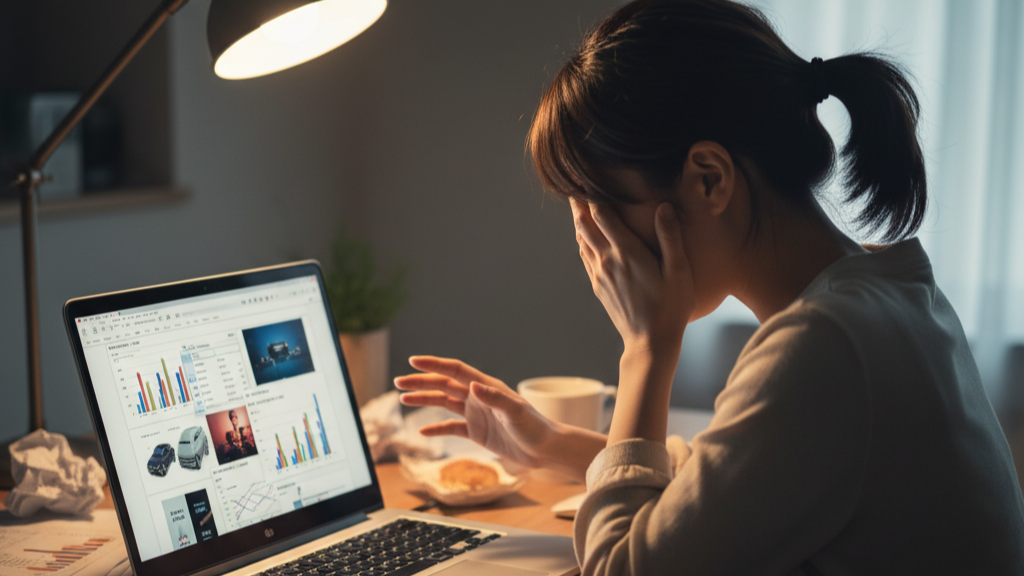
コメント